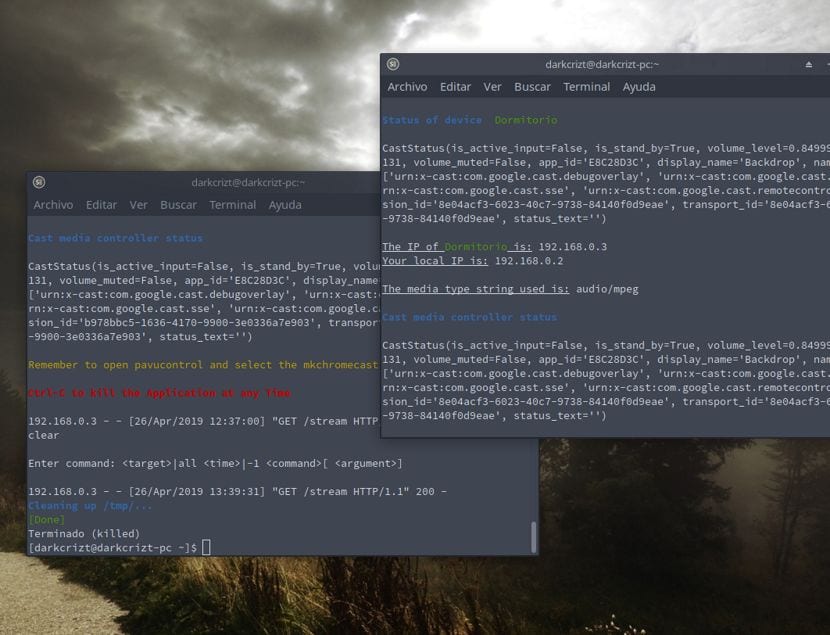
Si вы являетесь пользователем устройства Chromecast и даже сохранять и воспроизводить мультимедийные файлы с компьютера на Chromecast эта статья может вас заинтересовать.
И тем более, если начиная с последних версий VLC он больше не распознает ваше устройство в вашей сети. Вот почему день Сегодня мы поговорим об отличной альтернативе под названием Mkchromecast.
Прежде всего, мы дадим вам небольшую презентацию Mkchromecast, о которой на сайте его разработчик сообщает нам, что Он написан на Python3 и может быть передан через node.js, кажется(Linux) ffmpeg или avconv.
МКхромкаст способен использовать аудиоформаты с потерями и без потерь пока установлены ffmpeg, avconv (Linux) или parec (Linux).
также поддерживает групповую игру в нескольких комнатах и с разрешением звука 24 бит / 96 кГц.
Также доступно меню панели задач.
По умолчанию Mkchromecast передает потоки с node.js (или они выглядят как Linux) вместе с форматом кодирования аудио в формате mp3 с частотой дискретизации 44100 Гц и средним битрейтом 192 КБ.
Уже немного разбираясь в Mkchromecast, я должен вам сказать, что этот инструмент является интерфейсом командной строки, поэтому у него нет графического интерфейса. и что все его использование выполняется из командной строки.
Правда в том, что его использование простое, и вам действительно не нужен графический интерфейс (хотя будут те, кто его предпочтет).
Одна из интересных особенностей Mkchromecast - это возможность почти мгновенно отправлять ваш контент на ваше устройство, которое подключено к той же сети, что, в отличие от других сервисов с той же целью, для большинства из них требуется перекодирование совместимого контента для воспроизведения на Chromecast.
Так как, например, в моем случае, начиная с последних версий VLC, он больше не обнаруживает мой Chromecast, поэтому мне пришлось прибегнуть к другим инструментам, некоторые из которых являются медиацентрами, иначе они потеряли перекодирование файла.
Пока я не вспомнил о Mkchromecast и не исправил свои проблемы.
Установка Mkchromecast
Чтобы установить это приложение просто установите python и pip в нашей системе или для пользователей Ubuntu, Debian и их производные, им просто нужно установить приложение из своих репозиториев.
Установка в них может быть сделана открытие терминала (Ctrl + Alt + T) и выполнение в нем следующей команды:
sudo apt install mkchromecast
Если пакет не найден, им придется загрузить пакет deb для локальной установки.
wget https://github.com/muammar/mkchromecast/releases/download/0.3.8.1/mkchromecast_0.3.8.1-1_all.deb
И мы можем установить это, выполнив следующую команду:
sudo apt -f install ./mkchromecast_0.3.8.1-1_all.deb
В случае Пользователи Arch Linux, Manjaro, Antergos или любой другой дистрибутив на основе Arch Linux, который мы можем установить из репозиториев AUR.
Вам просто нужно активировать репозиторий и установить мастер AUR. Если у вас его нет, вы можете обратитесь к следующему посту.
В терминале нам нужно будет выполнить только следующую команду:
yay -S mkchromecast
Наконец-то для все остальные дистрибутивы Linux, в которых установлены Python и pip. Чтобы перезагрузить установку этого.
В терминале набираем:
git clone https://github.com/muammar/mkchromecast.git
Заходим в папку и приступаем к выполнению pip install с файлом requirements.txt, который содержит все необходимые зависимости для правильной работы инструмента:
cd mkchromecast pip install -r requirements.txt
Или, в случае проблем, мы выбираем запуск с sudo:
sudo pip install -r requirements.txt
И все, этот инструмент у нас уже установлен.
Основное использование
Теперь, чтобы начать использовать mkchromecast, с терминала мы собираемся отправить наш контент на наше устройство, которое, как упоминалось ранее, должно быть подключено к той же сети (желательно).
Чтобы транслировать контент на наш Chromecast, просто вызовите инструмент и укажите тип контента для воспроизведения, будь то видео, музыка или видео на YouTube (для этого требуется youtube-dl).
В случае передачи видео достаточно выполнить команду:
mkchromecast --video -i "ruta-al-archivo"
Если вы хотите узнать об этом больше, вы можете проверьте следующую ссылку.
Можно ли использовать mkchromecast для «зеркалирования» ткани ноутбука (под управлением Linux) на телевизоре с устройством Google Chromecast, установленным на порт HDMI?